أثناء الوصول إلى ورقة عمل بامتداد اكسل من الإصدار السابق قد تواجهك مواجهة - "لم نتمكن من تحميل نموذج البيانات‘. يحدث هذا الخطأ بشكل أساسي إذا كنت تستخدم ملفات قديمة اكسل ( مثل- MS Excel 2013 أو أقدم) لفتح أوراق بيانات جديدة معدة تحتوي على نماذج بيانات أحدث. اتبع هذه الإصلاحات لحل المشكلة.
الحلول-
1. قم بتعطيل برنامج مكافحة الفيروسات أثناء استخدام مايكروسوفت اكسل. في بعض الأحيان تتداخل إعدادات AV مع ملفات اكسل عملية.
2. احفظ عملك أولاً ثم أغلق Excel. في بعض الأحيان ، قد يؤدي الإغلاق القسري لمستند Excel إلى إغلاق هذا النوع من المشكلات.
الإصلاح 1 - استخدم إصدارات Excel الأحدث
إن أبسط حل لهذه المشكلة هو استخدام إصدار أحدث من اكسل. لا توجد بدائل جيدة لـ اكسل المتوفرة في السوق.
الإصلاح 2 - تعديل إعدادات نهج المجموعة المحلية-
1. في البداية ، عليك كتابة "نهج المجموعة المحلية"في مربع البحث.
2. بنقرة بسيطة على زر "تحرير نهج المجموعة"في نتيجة البحث وسترى أن ملف محرر نهج المجموعة المحلي ظهر على شاشتك.

3. بعد محرر يظهر على شاشتك ، قم بتوسيع الجانب الأيسر بهذه الطريقة-
تكوين الكمبيوتر / إعدادات Windows / إعدادات الأمان / السياسات المحلية / تعيين حقوق المستخدم
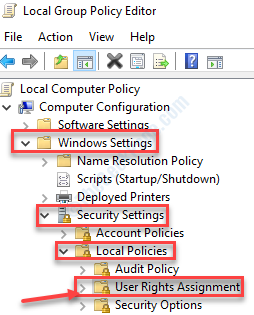
4. على الجانب الأيمن من ملف سياسة ، مرر لأسفل للعثور على "زيادة مجموعة العمل العملية“.
5. نقرتين متتاليتين عليه.
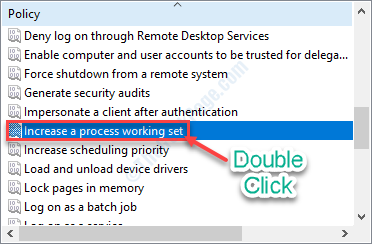
6. في زيادة عملية العمل قهر شاشة السياسة ، انقر فوق "إضافة مستخدم أو مجموعة ...“.
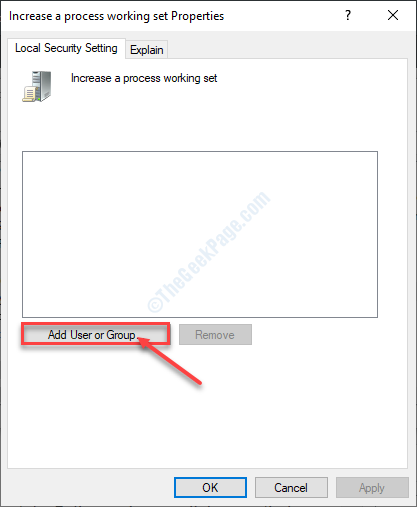
7. في ال أدخل أسماء الكائنات المراد تحديدها نافذة ، أدخل "المستخدمون“.
8. ثم انقر فوق "تحقق من الأسماء“.
9. انقر فوق "نعم“.

10. بعد ذلك ، انقر فوق "تطبيق“.
10. أخيرًا ، انقر فوق "نعم“.

بمجرد القيام بذلك ، أغلق ملف محرر نهج المجموعة المحلي شاشة.
حاول الوصول إلى مستند Excel مرة أخرى.


